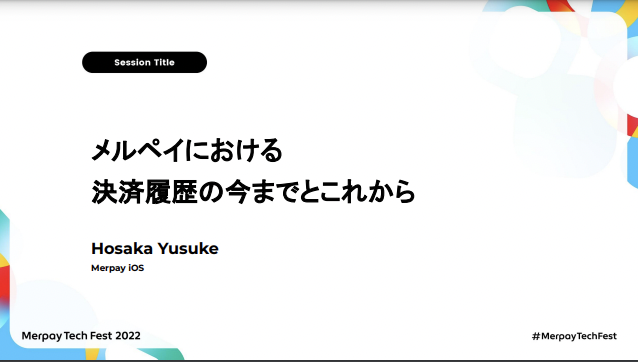Merpay Tech Fest 2022 は、事業との関わりから技術への興味を深め、プロダクトやサービスを支えるエンジニアリングを知ることができるお祭りで、2022年8月23日(火)からの3日間、開催しました。セッションでは、事業を支える組織・技術・課題などへの試行錯誤やアプローチを紹介していきました。
この記事は、「メルペイにおける決済履歴の今までとこれから」の書き起こしです。
「メルペイにおける決済履歴の今までとこれから」という題目で発表させていただきます。保坂勇輔です。よろしくお願いします。
はじめに自己紹介をさせていただきます。名前は保坂勇輔といいます。

2019年の8月にサマーインターンでメルペイに入りました。そして、そのままインターンを継続して、2021年の4月に新卒としてメルペイに入社しています。
インターンから入社以来、メルペイのトップ画面となるダッシュボードや与信周りの機能、今回発表させていただく決済履歴の開発などを主に行っています。
今回発表する目次はこちらです。

「今までの履歴画面」について発表したいのですが、それを知るにあたって「メルペイにおけるお客さまの状態」や「メルペイの支払方法」を理解してもらうと、履歴画面の理解がスムーズかと思います。そのため、はじめに「メルペイのお客さま状態」について話し、その次に、「メルペイの支払い方法」、そして「今までの履歴画面」を話したうえで、それらを統合した「新しい決済履歴」…今回僕が開発した新しい決済履歴についてお話したいと思います。
メルペイのお客さま状態

はじめに、「メルペイのお客さま状態」についてです。
まず、「メルペイにおけるお金」はいくつか種類があります。

この4つが大きくあげられます。一つ目が売上金。こちらは、メルカリで売買をしたときに得られるお金です。メルペイを使うにあたっては、この売上金をそのままは使えず、ポイントを売上金で購入してもらうことになります。そのため、ポイントというものも存在します。ポイントはキャンペーンで付与されたりもしますね。
そして、後ほど詳しく説明するのですが、残高と呼ばれるお金もあります。そして最後にメルペイの特徴であるメルペイスマート払い枠というものがあって、こちらはメルペイスマート払いのときに使うお金です。こちらは自分で上限額を設定することができます。

メルペイのお客さま状態は、大きく3つの登録状態によって支払い方法が変わったり、変えられたりします。
一つ目がまず本人確認をしているかどうか、二つ目がメルペイスマート払いの翌月払いを登録しているかどうかです。そして最後に、メルペイスマート払いの定額払いを登録しているかどうかによって、メルペイのお客さま状態が分かれます。次から詳細について話していきます。

上記のスライドが本人確認前のお客さま状態です。右の画像を見ていただくとわかるかと思いますが、ポイントと上側に表示されていて、その下にポイント購入というボタンが存在します。本人確認前はメルカリで売買したお金を使いポイントを購入し、ポイントを決済に使います。売上金に関する取引は、売上記録、売上利益に記載。購入したポイントでの取引は、ポイント履歴に格納されます。
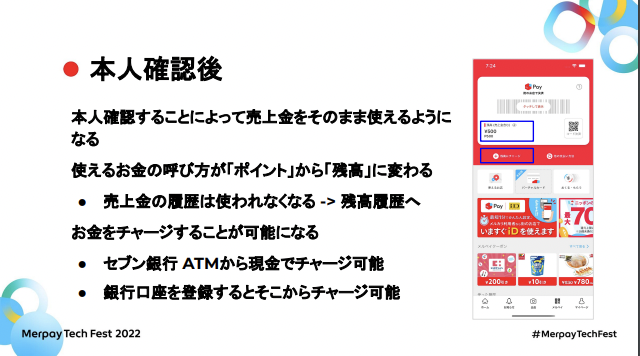
次に、本人確認後のお客さま状態についてです。本人確認をすると、メルカリで売買した売上金をそのまま使えるようになります。ここで線引をしていて、使えるお金の呼び方が「残高」に変わっています。スライドの青い四角で囲ってある部分のところの名前ですね。
残高は、お金とポイントの両方を指しています。本人確認をしたことによって売上金という履歴は使われなくなり、履歴は全て残高履歴に格納されるようになります。
また、この本人確認をすると、お金をチャージが可能になります。チャージする方法はいくつかあり、セブン銀行のATMから現金でチャージすることが可能だったり、資金移動用の口座を登録すると、そこからチャージすることが可能になったりするのです。

次にメルペイスマート払いの翌月登録です。これを行うとメルペイスマート払いが使用可能となります。こちらの履歴は、メルペイスマート払い履歴に行きます。メルペイスマート払いは、翌月にまとめて支払う仕組みのため、決済についてその都度考える必要がない。決められた上限枠の中であれば、好きなように決済をすることが可能です。
こちらもいくつか支払う方法があり、自動口座引き落としやチャージして払う方法、また、翌月コンビニATMで払うこともできます。
また大きな特徴として、スマート払い翌月を登録した後は、残高払いと支払方法を切り替えられるようになります。
スライドの右の図にある通り、青いメルペイスマート払いと書いてあるところや、さらに右側の青い背景の画面内の赤い枠で囲まれている残高をタップすると、それぞれ支払方法を切り替えられるようになっています。

最後にメルペイスマート払い(定額)を登録した後です。これを登録すると、メルペイスマート払い翌月払いの商品を、定額払いに変換可能となります。スライドの右図のように、自分で翌月払いをした商品を選んで、定額払いに変更することができます。また、このとき月々の返済額も自分で設定できるのです。
定額払いには手数料が発生するため、その金額や手数料率、支払う額、手数料率を履歴で表示する必要があります。これがメルペイスマート払い(定額)の大きな特徴ですね。
メルペイの支払い方法

次に「メルペイの支払い方法」について話していきたいと思います。これは大きく、メルカリアプリ内での決済か、それ以外かで分かれます。

まずはじめに、メルカリ内での購入についてです。こちらはユーザーステータスに応じて支払う方法が増えていきます。
最初はポイント払いのみ、本人確認をすると先ほど話したように残高払いが可能となります。そして、メルペイスマート払い(翌月)とメルペイスマート払い(定額)も状態に応じて使えるようになります。
メルカリ内購入の場合に特徴的なのは、これらを組み合わせて支払うことが可能であること。こちらを「複合決済」と呼んでいます。このあと何回か出てくるので、この複合決済という言葉を覚えていただけたら幸いです。
ここで議論になってくるのは、例えばポイントと残高、そしてメルペイスマート払い(翌月)を3つ組み合わせて支払った場合に、その決済の残高履歴を表示したいとき。スマート払いの額やポイント払いの額を、その決済に関して残高履歴に載せる必要があるのか。出す場合は、これらの値を全て知っておく必要があるため、履歴を表示する際の課題になります。

次にメルカリ外での購入に関してです。メルカリ外での購入は基本的にシンプル。本人確認前はポイント払いでしか決済ができません。
そして本人確認後は残高払いのみ。メルペイスマート払い(翌月)を登録した後は、残高払いかメルペイスマート払い(翌月)、この2つが利用できます。もしこのメルペイスマート払い(翌月)を定額払いに変換したい場合は、手動で自分で定額払いに変換してもらう必要があります。
今まで履歴画面

ここまでメルペイのお客さま状態と支払い方法を説明してきました。ここからは、僕が今回開発する前まで作ってきた「今まで履歴画面」について解説していきたいと思います。

今までの履歴画面はいくつか存在しています。大きく分けて、最初に説明した4つのお金に関する履歴です。一つ目が売上金に関する履歴、二つ目がポイント履歴、三つ目が残高履歴、最後がメルペイスマート払い履歴です。最後のメルペイスマート払い履歴は、最初の画面は定額払い、翌月払いが両方合わさった複合履歴となっています。

続いて、履歴の表示方法をどこから表示したらいいのか。メルペイのトップ画面には、使った履歴セクションがあり、そこから確認できます。本人確認の状態によって、一番左の要素は変わります。見ていただくとわかるのですが、お客さま状態によって売上金から残高に変わります。
しかし、今回発表する履歴はこの使った履歴の部分から見ることができるのです。

一番はじめに、売上金履歴に関してです。こちらは売上金に関する取引をまとめたものです。メルカリで販売していくら手に入った、メルペイで使うために売上金でポイントを購入した、といった履歴がここに入っていきます。注意したいのは、売上金という状態でメルペイを使用することはできないため、決済履歴は存在しません。

続いて、ポイント履歴です。こちらはポイントに関する取引をまとめたものです。ポイント履歴はタブ制になっています。先ほどと同じように、左のタブがポイントに関する取引をまとめたものとなります。
ポイントは有償ポイントと無償ポイントの2種類あり、有償のものや有効期限のあるものは、有効期限が見れるようになっています。スライドの一番右の画像ですね。こちらで有効期限が確認できます。
また、スライドの画像を見ていただくと、ポイント履歴はいくつかの矢印のようなものが付いていることがわかるかと思います。それがついてるものは、そのセルをタップすると詳細履歴を見ることが可能です。

続いて、残高履歴です。こちらは残高に関する取引をまとめたものです。チャージをしたりメルペイで購入をしたりといった履歴がまとまっています。詳細画面の多くは、ポイント履歴と同じものを利用していることが特徴ですね。
ポイント履歴と同様に、スクロールしていくことによって過去の履歴を閲覧できます。課題としては、例えば「1ヶ月前に何に使ったっけ」と見るときに、自分でスクロールしていかないといけません。履歴が多ければ多いほど、過去の履歴をたどることがかなり難しくなるといった現状があります。

次に、メルペイスマート払い履歴です。こちらは翌月払いと定額払いに関する取引をまとめたものとなっています。一番最初のトップの画面はサマリーのような画面。スライドの左の画面ですね。定額払いと翌月払いに関して、それぞれセクションが設けられています。
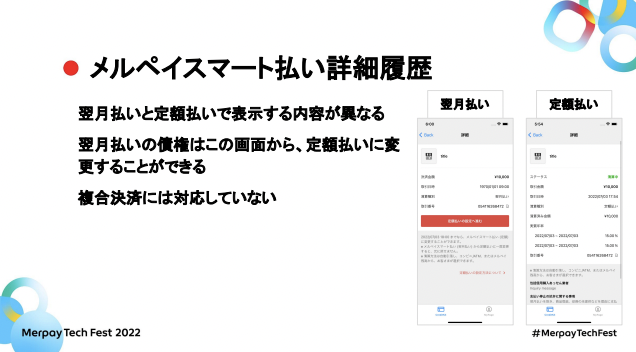
定額払いのセクションに関しては、「◯月分」のセルをタップすると、さらに詳細画面に遷移できます。翌月払いのアイテムに関しても、セルをタップして翌月払い専用の詳細履歴に遷移することが可能です。
翌月払いをタップしたときの詳細履歴に関して、翌月払いと定額払いのアイテムで表示する内容が異なります。翌月払いの履歴の部分に、定額払いに変換したというアイテムが存在し、そのセルをタップするとスライドのような詳細履歴が表示されます。
見てわかるかと思いますが、この定額払いに変換したアイテムは、実質年率だったり、自分が今精算した金額を表示したりといった機能があります。
また、翌月払いに関しては、詳細画面から定額払いの設定に進めることが大きな特徴です。この特徴として複合決済には対応していない表示になっています。実は、2万円のうち1万円をメルペイスマート払いで払ったけれど、それに関するデータは表示されていない、というように表示されます。

今までの履歴の課題として、決済に特化したものになっていない、ということが一つ大きくあげられます。
先ほど少しお話したのですが、履歴が月ごとにまとまっていません。メルペイスマート払いは月ごとにまとめられているのですが、それ以外は月ごとにまとまっていません。そのため、過去の履歴を見たい場合、大きくスクロールする必要があります。これがすごく手間。
あともう一つは、複合決済にうまく対応できてない部分があることです。実際は3万円ぐらい支払ったのに、一つの部分を見るだけでは1万円しか払っていない、というように表示されるため、「あれ、3万円払ったのにおかしいな」となる。そうなると、自分でいろんな履歴をたどっていかないと理解しづらく、結果として、お金の管理がしづらくなり、メルペイを生活に取り入れづらい、という弱点がありました。
それらを改善して、決済履歴に特化した新しい決済履歴をプロジェクトで作成しました。それについて深く話していこうと思います。
新しい決済履歴

「新しい決済履歴」は、今までの履歴の中のにある決済履歴だけをまとめて作ったものです。
先ほどからお話しているように、売上金はそのまま使うことができず、ポイントを購入してメルペイを使う必要があるので、売上金履歴の内容は新しい決済履歴には入っていません。
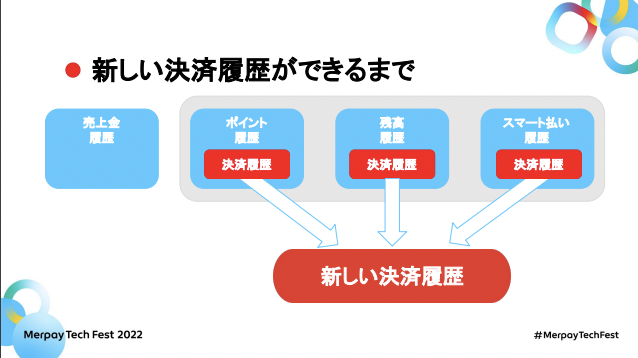
「ポイント履歴」「残高履歴」「メルペイスマート払い履歴」の決済履歴がまとめられて、新しい決済履歴が作成されます。

新しい決済履歴をどうやって開くかというと、マイページにある「毎月の支払い状況」から遷移が可能です。スライドの右の画面が新しい決済履歴になっています。一目見てわかるかと思うのですが、こちらは決済履歴に特化しており、さらに履歴を月ごとに表示できます。
そして、「ポイント」「残高」「メルペイスマート払い」全てに対応した履歴になっています。これ一つで、その月どれだけ支払ったかが確認できます。特徴的なのが、その月の支払いを要約したUIを持っていること。スライドの合計5万円と書いてある部分ですね。合計額とメルペイスマート払いなどを使っていると、ここに翌月払い分や定額払い分、あとは支払済みの分も表示されるため、内訳がわかりやすくなります。

さらに複合決済を表現するUIをこの履歴は持っています。
この複合決済に対応したUIは、この一覧画面にも、詳細画面にも複合経済に対応しています。一覧画面に関しては、スライドのようにセルを組み合わせることによって複合決済を表現しています。そしてバージョンアップをしているのですが、Version2ではポイント残高が一つになり、2行での表現になりました。そして詳細履歴でも、スライドのように決済金額が複合決済に対応したUIとなっています。

要約セクションに関しては、お客さまの状態や現在の月や先月などどの月かによって状態が変わるのですが、「分けて支払う」ボタンを押すと、定額払いに一括変換できる画面に遷移します。
また、「今すぐ支払う」ボタンを押すと、そのメルペイスマート払いのその月の支払い額がスライドのように一覧画面で見れ、すぐにそのまま支払えたりもします。

次に即時精算の機能です。メルペイスマート払いは通常、購入後に翌月支払いを待ってから支払うのですが、これを待たずに支払うことが可能な機能です。この「まとめて支払う」ボタンを押すと、まとめて即時精算ができるようになっていたり、履歴一覧をそのままスクロールし、翌月払いになっているアイテムをタップすると、即時精算をすることが可能になったりしています。ただし、メルペイスマート払いの枠が復活するのは翌月の1日ですので注意です。

新しい決済履歴をここまで紹介してきました。この新しい決済履歴は、まず一つ大きな特徴として決済利益に特化した履歴になっており、お客さまにとって自分の支払った額が明確になったかと思います。
そしてもう一つは、月ごとに支払った額が明確に表示され、これによってお客さまが支払いを管理しやすくなるようになっています。
また複合決済に対応したUIになっているので、情報を漏れなく表示することが可能。そのためお客さまへの透明性が高くなります。
先ほど少し説明しましたが、メルペイに存在している即時精算の機能だったり、その月の翌月払いの支払いをする画面に飛んだり、メルカリ・メルペイに存在している機能たちを繋ぐ役割を持っています。
本日紹介したのは一部です。実際には、もっと多くの機能が決済履歴にはあります。これらによって、メルペイを日々の生活へ取り入れやすくなると思います。

そして、これからの決済履歴は、さらにお客さまにとって理解のしやすい履歴にしていきたいと思っています。今より多くのメルカリ・メルペイと機能の機能と連結することによって、よりこの決済履歴を通じて、お客さまにメルペイを理解してもらい、様々な機能を便利に使ってもらって、体験してもらう。この決済履歴を通じてプロジェクトの理解を深めてもらう。いろんな機能を使ってもらうことで、プロダクトの理解が深まっていくかなと思います。そしてこれらができると、より良いお客さま体験が提供できるはずです。

最後に、今回のTech Festではプロダクトサイドでの話を多くしました。なぜかと言うと、僕自身エンジニアリングで開発をするうえで、「この機能がそもそも自分のプロダクトにとってどんな意味を持つのか」など、プロダクトをよく理解しているとエンジニアとして開発する側の幅が広がると思っています。そのため、今回プロダクトサイドを強めに発表させていただきました。
この履歴は、正直収益性で言うとあまり高くはありません。自分の会社の収益が上がることに直結はしないかもしれませんが、お客さまにとってわかりやすい履歴が存在するのは、お客さまにプロダクトを理解してもらう上で、すごく大切なことだと思っています。
ぜひ他の会社でプロダクトを作っている方がいたら、たとえ履歴じゃないとしても、収益性はない機能だと思っても、それがお客さまにとってプロダクトを理解いただくのに大切で、お客さまにとって重要な役割を持つものであったら、それを認識して開発に対する重要性を高めていくのがすごく大切なことだと思います。
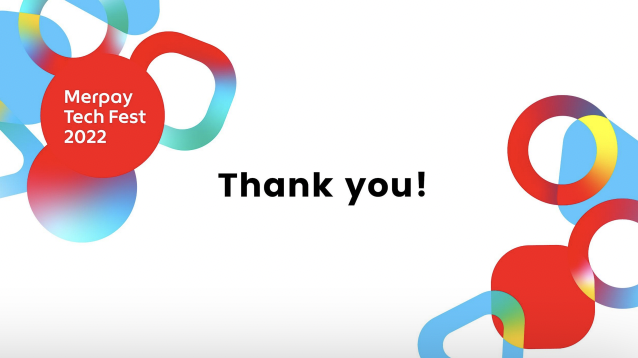
以上で発表は終わらせていただきます。ありがとうございました。